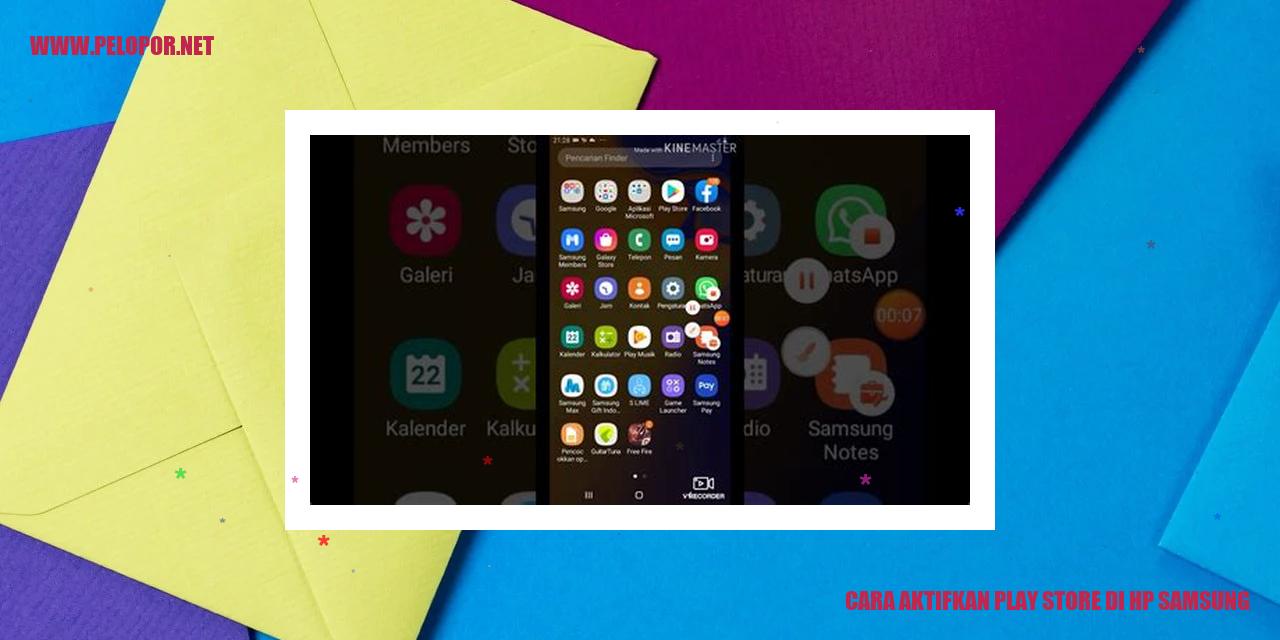Cara Menghapus Akun Gmail di HP Samsung
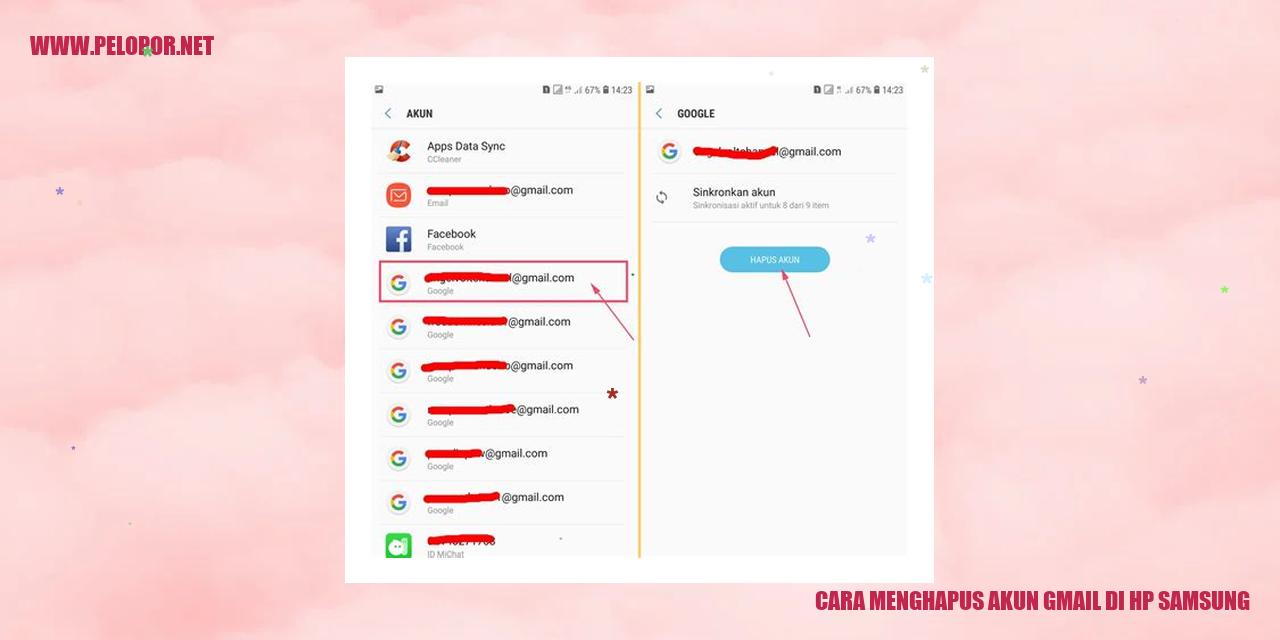
Tutorial Menghapus Akun Email Gmail di Perangkat Samsung
Panduan Menghapus Akun Email Gmail di HP Samsung
Membuka Pengaturan di Perangkat Anda
Apakah Anda ingin menghapus akun Gmail yang sudah tidak terpakai di ponsel Samsung Anda? Langkah pertama yang perlu Anda lakukan adalah membuka pengaturan di perangkat Anda. Untuk melakukannya, Anda dapat mencari dan membuka aplikasi “Pengaturan” yang biasanya dapat Anda temukan langsung di layar utama atau di dalam folder dengan ikon roda gigi.
Mencari Opsi Akun di Pengaturan
Setelah berhasil masuk ke menu pengaturan, selanjutnya Anda perlu mencari opsi yang berkaitan dengan akun dan sinkronisasi di perangkat Samsung Anda. Anda dapat melakukan hal ini dengan cara menggulir ke bawah hingga menemukan bagian yang bernama “Akun” atau “Akun dan Sinkronisasi”. Ketuk opsi tersebut untuk melihat daftar semua akun yang terhubung ke perangkat Samsung Anda.
Menghapus Akun Gmail dari Daftar Akun
Di dalam daftar akun, Anda akan melihat berbagai akun yang terhubung dengan perangkat Samsung Anda. Untuk menghapus akun Gmail yang tidak Anda perlukan lagi, carilah dan ketuk akun Gmail tersebut. Setelah memilih akun yang ingin dihapus, Anda perlu mengakses pengaturan akun tersebut dengan menggulir ke bawah dan mencari opsi “Hapus Akun” atau “Hapus Akun Gmail”.
Konfirmasi Penghapusan dengan Hati-hati
Setelah mengetuk opsi untuk menghapus akun, perangkat Anda akan meminta Anda untuk melakukan konfirmasi penghapusan akun Gmail. Bacalah dengan seksama dan pastikan Anda memahami konsekuensi dari tindakan ini. Jika Anda yakin ingin melanjutkan, ketuk tombol “Hapus” untuk mengonfirmasi penghapusan akun.
Dengan mengikuti panduan di atas, Anda akan berhasil menghapus akun Gmail dari ponsel Samsung Anda. Namun, sebelum Anda melakukan tindakan ini, penting untuk mempertimbangkan dengan matang dan pastikan Anda telah melakukan backup segala data atau informasi yang penting dari akun yang akan dihapus. Menghapus akun Gmail juga berarti menghapus semua data terkait dan informasi yang tersimpan di dalam akun tersebut.
Mengaitkan Akun Gmail dengan Perangkat Samsung
Membuka Pengaturan
Langkah pertama dalam mengaitkan akun Gmail Anda dengan perangkat Samsung adalah dengan membuka menu pengaturan pada perangkat tersebut. Caranya adalah dengan menemukan ikon “Pengaturan” yang umumnya terletak di layar utama atau di laci aplikasi. Setelah menemukannya, ketuk ikon tersebut untuk membuka pengaturan perangkat Anda.
Masuk ke Akun Google
Setelah berhasil membuka menu pengaturan, langkah selanjutnya adalah masuk ke akun Google Anda. Untuk melakukannya, gulir ke bawah hingga menemukan opsi “Akun” atau “Akun Google” dan ketuk opsi tersebut. Kemudian, pilih “Tambahkan Akun” atau “Masukkan Akun” untuk memulai proses masuk ke akun Google Anda.
Menambahkan Akun Google
Jika Anda telah memilih opsi untuk menambahkan akun Google, perangkat Samsung akan meminta Anda untuk memasukkan alamat email dan kata sandi akun Google yang ingin ditambahkan. Penting untuk memasukkan informasi yang benar agar proses pengaitan akun berhasil. Setelah selesai memasukkan informasi tersebut, klik “Lanjutkan” atau “Masuk” untuk melanjutkan proses pengaitan.
Verifikasi Akun Google
Setelah berhasil menambahkan akun Google, perangkat Samsung akan melakukan verifikasi guna memastikan bahwa akun tersebut adalah milik Anda. Biasanya, verifikasi ini dilakukan dengan mengirimkan kode melalui email atau nomor telepon yang terhubung dengan akun Google Anda. Ikuti instruksi yang diberikan untuk menyelesaikan proses verifikasi dengan cepat.
Read more:
- Cara Mengatasi HP Ngeblank Samsung
- Cara Membersihkan Sampah di Hp Samsung
- Cara Cek Samsung Original: Tips untuk Memastikan Keaslian Ponsel Samsung
Setelah melewati semua langkah di atas, akun Gmail Anda telah berhasil terkait dengan perangkat Samsung Anda. Anda sekarang dapat dengan mudah memanfaatkan berbagai fitur dan layanan yang disediakan oleh Google melalui perangkat Samsung Anda. Tetaplah menjaga keamanan akun Anda dengan menggunakan kata sandi yang kuat serta unik untuk melindungi informasi pribadi Anda.
Panduan Mengganti Akun Gmail Utama di HP Samsung
Panduan Mengganti Akun Gmail Utama di HP Samsung
Langkah 1: Mengakses Pengaturan
Salah satu langkah pertama dalam mengganti akun Gmail utama di HP Samsung adalah dengan membuka pengaturan di perangkat Android Anda. Untuk melakukannya, buka menu aplikasi dan temukan ikon pengaturan yang biasanya berbentuk roda gigi atau bertuliskan “Pengaturan”.
Langkah 2: Akses Menu Akun
Setelah Anda masuk ke pengaturan, gulir ke bawah hingga Anda menemukan opsi yang bertuliskan “Akun”. Tap opsi ini untuk melanjutkan ke langkah berikutnya.
Langkah 3: Ubah Akun Utama
Di halaman “Akun”, Anda akan melihat daftar semua akun Google yang terhubung dengan perangkat Anda. Pilih akun utama yang ingin Anda ganti dengan men-tap pada akun tersebut.
Setelah Anda memilih akun utama, akan muncul opsi “Hapus akun” dan “Ganti akun”. Pilih “Ganti akun” untuk melanjutkan proses.
Langkah 4: Verifikasi Perubahan
Setelah Anda memilih “Ganti akun”, Anda akan diminta untuk memasukkan akun Google baru yang ingin Anda jadikan sebagai akun utama. Masukkan alamat email dan kata sandi akun Google baru, lalu ikuti langkah-langkah verifikasi yang mungkin muncul.
Bagaimana Mengatur Akun Gmail Lain di HP Samsung
Mengatur Akun Gmail Lain di HP Samsung
Membuka Pengaturan
Untuk mengatur akun Gmail lain di HP Samsung, langkah pertama adalah membuka menu pengaturan pada perangkat Samsung Anda. Biasanya, ikon pengaturan dapat ditemukan di laci aplikasi atau di layar utama.
Masuk ke Akun Google
Setelah masuk ke menu pengaturan, temukan dan tap opsi “Akun” atau “Akun Google” di dalam menu pengaturan tersebut. Pada layar ini, akan muncul daftar akun Google yang telah terdaftar di perangkat Anda.
Menambahkan Akun Google Baru
Untuk menambahkan akun Google baru, sentuh opsi “Tambah Akun” atau “Tambahkan” di menu pengaturan. Pilih “Google” dari opsi jenis akun yang tersedia. Ikuti petunjuk yang muncul di layar untuk memasukkan alamat email dan kata sandi akun Gmail baru yang ingin Anda tambahkan.
Beralih antara Akun Gmail
Setelah menambahkan akun Google baru, Anda dapat dengan mudah beralih antara akun Gmail yang terdaftar di HP Samsung Anda. Untuk melakukannya, buka kembali menu pengaturan dan pilih opsi “Akun” atau “Akun Google”. Di sini, Anda akan menemukan daftar semua akun Google yang terhubung. Tap pada akun yang ingin Anda gunakan, lalu pilih “Sinkronisasi sekarang” jika diperlukan untuk memperbarui data dalam akun tersebut.
Dengan mengikuti langkah-langkah di atas, Anda sekarang dapat mengatur dan menggunakan berbagai akun Gmail pada perangkat Samsung Anda. Selamat mencoba!
Panduan Menghapus Akun Gmail Secara Permanen
margin-bottom: 20px;
Panduan Menghapus Akun Gmail Secara Permanen
Langkah Pertama: Mengunjungi Halaman Pengaturan Akun
Langkah pertama yang harus Anda lakukan untuk menghapus akun Gmail secara permanen adalah mengunjungi halaman pengaturan akun Google. Anda bisa akses halaman ini melalui tautan https://myaccount.google.com/.
Langkah Kedua: Masuk ke Akun Gmail yang Akan Dihapus
Setelah membuka halaman pengaturan akun Google, login ke akun Gmail yang ingin Anda hapus. Pastikan Anda login dengan menggunakan informasi akun yang benar.
Langkah Ketiga: Mengakses Opsi Penghapusan Akun
Pada halaman pengaturan akun Google, cari opsi “Data & personalisasi” dan klik di dalamnya. Lalu, gulir ke bawah sampai menemukan opsi “Hapus layanan atau akun Anda” dan klik di dalamnya.
Langkah Terakhir: Konfirmasi Penghapusan Permanen
Pada halaman “Hapus layanan atau akun Anda”, cari opsi “Hapus produk” dan klik di dalamnya. Akan muncul halaman konfirmasi untuk menghapus akun Gmail. Bacalah dengan seksama informasi yang tertera dan pastikan Anda memahami akibat dari tindakan ini. Jika Anda tetap ingin melanjutkan, centang kotak konfirmasi dan klik tombol “Hapus Akun” untuk menghapus akun Gmail secara permanen.
Langkah-Langkah Mengembalikan Akun Gmail yang Telah Dihapus
Jika Anda pernah secara tidak sengaja atau sengaja menghapus akun Gmail Anda, jangan panik! Google menyediakan fitur pemulihan akun yang dapat membantu Anda mengembalikan dengan mudah. Untuk melakukan hal ini, Anda bisa mengikuti panduan di bawah ini:
Kunjungi Halaman Pemulihan Akun Google
Langkah pertama yang harus dilakukan adalah membuka peramban web dan mengunjungi halaman Pemulihan Akun Google.
Masuk dengan Akun yang Ingin Dipulihkan
Setelah berhasil membuka halaman Pemulihan Akun Google, Anda perlu memasukkan alamat email yang ingin Anda pulihkan ke dalam kolom yang tersedia. Jika Anda tidak ingat alamat emailnya, Anda juga bisa menggunakan nomor ponsel yang terdaftar dalam akun tersebut.
Isi Informasi Pemulihan
Setelah memasukkan alamat email atau nomor ponsel, sistem akan meminta Anda untuk mengisi informasi tambahan yang digunakan untuk memverifikasi kepemilikan akun. Sebagai contoh, Anda akan diminta untuk mengingat kembali password terakhir teks yang Anda ingat, tanggal pembuatan akun, atau pertanyaan keamanan yang telah Anda atur sebelumnya. Pastikan untuk mengisi semua informasi tersebut dengan benar dan klik tombol “Lanjut”.
Proses Verifikasi dan Pemulihan Akun
Setelah mengirimkan informasi pemulihan, Google akan melakukan verifikasi informasi yang Anda berikan dan memulai proses pemulihan. Jika informasi yang diberikan sesuai dengan data akun Anda, Anda akan diberikan opsi untuk mengatur ulang password akun dan mengembalikan akun Anda. Ikuti petunjuk yang ditampilkan di layar untuk menyelesaikan proses pemulihan tersebut.
Terkadang, Google mungkin membutuhkan waktu untuk memverifikasi kepemilikan akun yang akan dikembalikan. Jika hal itu terjadi, mereka akan memberikan petunjuk lebih lanjut mengenai langkah-langkah yang perlu diambil untuk menyelesaikan pemulihan. Pastikan Anda memeriksa email alternatif atau nomor telepon yang terhubung dengan akun untuk mendapatkan informasi terkini dari Google.
Dengan mengikuti langkah-langkah di atas, Anda dapat dengan mudah mengembalikan akun Gmail yang telah Anda hapus sebelumnya. Pastikan untuk mendaftar kembali dan mengatur ulang password agar dapat mengakses akun dengan normal seperti sebelumnya.
Cara Menghapus Akun Gmail dari Aplikasi Gmail
Langkah-langkah Menghapus Akun Gmail dari Aplikasi Gmail
Membuka Aplikasi Gmail di HP Samsung
Langkah pertama untuk menghapus akun Gmail dari aplikasi Gmail adalah membuka aplikasi Gmail pada perangkat HP Samsung Anda. Cari ikon Gmail di layar beranda atau di dalam folder aplikasi yang tersedia.
Membuka Menu Navigasi
Setelah berhasil membuka aplikasi Gmail, selanjutnya cari menu navigasi. Menu navigasi biasanya terletak di pojok kiri atas layar. Ketuk ikon dengan tiga garis horisontal atau ikon “Menu” untuk membuka menu navigasi.
Pilih Pengaturan
Di dalam menu navigasi, gulir ke bawah dan temukan opsi “Pengaturan”. Ketuk opsi tersebut untuk masuk ke menu pengaturan aplikasi Gmail.
Pilih Akun yang Ingin Dihapus
Setelah masuk ke menu pengaturan, Anda akan melihat daftar akun Gmail yang terhubung dengan aplikasi Gmail. Pilih akun Gmail yang ingin Anda hapus dengan mengetuknya.
Setelah Anda memilih akun yang akan dihapus, Anda akan dibawa ke halaman pengaturan akun tersebut. Gulir ke bawah dan cari opsi “Hapus akun” atau “Hapus akun Gmail”. Ketuk opsi tersebut dan konfirmasikan tindakan Anda untuk menghapus akun Gmail dari aplikasi Gmail.
Setelah konfirmasi, aplikasi Gmail akan dengan segera menghapus akun Gmail yang telah dipilih dari daftar akun yang terhubung. Namun, perlu diingat bahwa menghapus akun Gmail dari aplikasi hanya akan menghapus akses akun tersebut di aplikasi Gmail, bukan secara permanen menghapus akun Gmail secara keseluruhan.
Sekarang Anda telah berhasil menghapus akun Gmail dari aplikasi Gmail di perangkat HP Samsung Anda.
Cara Menghapus Akun Gmail pada Aplikasi Pengaturan – Perangkat Samsung
Cara Menghapus Akun Gmail pada Aplikasi Pengaturan – Perangkat Samsung
Membuka Aplikasi Pengaturan di Perangkat Samsung
Langkah pertama untuk menghapus akun Gmail menggunakan aplikasi Pengaturan di perangkat Samsung adalah dengan membuka aplikasi tersebut. Anda dapat menemukan ikon Pengaturan yang biasanya berbentuk roda gigi atau dapat ditemukan di menu aplikasi. Ketuk ikon Pengaturan untuk melanjutkan.
Pilihan Akun
Setelah berhasil membuka aplikasi Pengaturan, gulir ke bawah dan temukan pilihan “Akun” atau “Akun dan Sinkronisasi” dalam daftar opsi yang tersedia. Ketuk opsi ini untuk melanjutkan proses menghapus akun Gmail.
Pilih Akun yang Akan Dihapus
Masuk ke menu “Akun,” Anda akan menemukan daftar akun yang terhubung dengan perangkat Samsung Anda, termasuk akun Gmail yang ingin dihapus. Pilih akun Gmail yang ingin dihapus untuk melanjutkan ke pengaturan akun tersebut.
Konfirmasi Penghapusan Akun Gmail
Setelah memilih akun Gmail yang ingin dihapus, Anda akan mendapatkan akses ke opsi dan pengaturan terkait akun tersebut. Scroll ke bawah hingga menemukan pilihan “Hapus Akun.” Ketuk pilihan ini untuk memulai proses penghapusan.
Sebagai tindakan yang penting, Anda akan diminta untuk mengonfirmasi penghapusan akun Gmail. Pastikan untuk membaca peringatan yang muncul dengan hati-hati karena dengan menghapus akun Gmail, semua data terkait termasuk pesan email dan daftar kontak akan dihapus secara permanen. Jika Anda benar-benar ingin melanjutkan dan menghapus akun Gmail, tap tombol “Hapus” untuk melakukan konfirmasi.
Cara Menghapus Akun Gmail dari Aplikasi Google
Langkah-langkah Menghapus Akun Gmail dari Aplikasi Google
Membuka Aplikasi Google pada HP Samsung
Untuk dapat menghapus akun Gmail dari aplikasi Google pada HP Samsung, pertama-tama perlu membuka aplikasi Google pada perangkat Anda. Pastikan bahwa Anda telah masuk menggunakan akun Google yang ingin Anda hapus.
Membuka Menu Navigasi
Setelah membuka aplikasi Google, temukan dan pilih ikon menu yang biasanya terletak di bagian kiri atas layar. Ikon ini umumnya memiliki tiga garis horizontal atau titik-titik vertikal.
Memilih Opsi Akun
Setelah menu terbuka, gulir ke bawah dan cari opsi “Akun” atau “Pengaturan Akun”. Pilih opsi tersebut untuk melanjutkan.
Memilih Akun yang Ingin Dihapus
Pada halaman pengaturan akun, Anda akan menemukan daftar akun Google yang terhubung dengan aplikasi Google pada HP Samsung Anda. Cari akun Gmail yang ingin Anda hapus dan pilih akun tersebut.
Pada halaman berikutnya, Anda akan melihat berbagai opsi untuk mengelola akun Gmail tersebut, seperti pengaturan sinkronisasi, notifikasi, dan lainnya.
Untuk dapat menghapus akun Gmail, perhatikan opsi yang bertuliskan “Hapus Akun” atau “Remove Account”. Pilih opsi tersebut untuk menghapus akun Gmail dari aplikasi Google pada HP Samsung.
Akan ada konfirmasi tindakan dan peringatan bahwa semua data dan informasi yang terkait dengan akun Gmail akan dihapus dari perangkat Anda. Jika Anda yakin ingin melanjutkan, pilih “Hapus” atau “Remove” untuk menghapus akun Gmail.
Setelah proses yang singkat, akun Gmail akan dihapus dari aplikasi Google pada HP Samsung Anda. Harap diperhatikan bahwa langkah ini hanya akan menghapus akun Gmail dari perangkat Anda dan tidak menghapus akun itu secara permanen.
Jika Anda ingin menggunakan kembali akun Gmail tersebut dalam aplikasi Google pada HP Samsung Anda, Anda dapat menambahkannya kembali dengan mengikuti langkah-langkah yang sama.
Cara Menghapus Akun Gmail dari Aplikasi Play Store
Cara Menghapus Akun Gmail dari Aplikasi Play Store
Membuka Aplikasi Play Store di Ponsel Samsung
Jika Anda ingin menghapus akun Gmail dari aplikasi Play Store di ponsel Samsung, Anda perlu mengikuti langkah-langkah berikut ini. Pertama, buka aplikasi Play Store di ponsel Samsung Anda. Pastikan aplikasi ini sudah tersedia di perangkat Anda.
Membuka Menu Navigasi
Setelah membuka aplikasi Play Store, langkah selanjutnya adalah membuka menu navigasi. Anda dapat menemukan menu navigasi ini pada bagian atas kiri layar ponsel Anda. Biasanya, menu ini ditandai dengan tiga garis horisontal atau sebuah ikon yang terlihat seperti sebuah hamburger.
Pilih Opsi Akun
Setelah menu navigasi terbuka, carilah dan pilih opsi yang bertuliskan “Akun”. Opsi ini biasanya berada di bagian bawah menu.
Pilih Akun yang Ingin Dihapus
Setelah memilih opsi “Akun”, Anda akan melihat daftar semua akun Google yang terhubung dengan aplikasi Play Store di ponsel Samsung Anda. Pilihlah akun Gmail yang ingin Anda hapus dari aplikasi ini dengan mengklik nama akun tersebut.
Selanjutnya, akan muncul berbagai opsi terkait akun yang Anda pilih. Salah satunya adalah opsi “Hapus akun” atau “Remove account”. Klik opsi ini untuk menghapus akun Gmail dari aplikasi Play Store di ponsel Samsung Anda.
Setelah Anda selesai mengikuti langkah-langkah di atas, akun Gmail yang Anda pilih akan berhasil dihapus dari aplikasi Play Store di ponsel Samsung Anda.
7 Fakta Menarik tentang Menghapus Akun Gmail di HP Samsung
7 Fakta Menarik tentang Menghapus Akun Gmail di HP Samsung
Apa yang Terjadi Saat Anda Menghapus Akun Gmail di HP Samsung?
Saat Anda memutuskan untuk menghapus akun Gmail di HP Samsung, ada beberapa hal menarik yang perlu Anda ketahui. Salah satunya adalah bahwa semua data di dalam akun Gmail Anda akan terhapus secara permanen. Ini termasuk email, kontak, kalender, file, dan semua informasi yang terkait dengan akun Gmail Anda.
Bagaimana Jika Saya Ingin Tetap Menggunakan Akun Google Saya?
Anda mungkin berpikir, “Bisakah saya menghapus akun Gmail tanpa harus menghapus akun Google saya secara keseluruhan?” Sayangnya, Anda tidak dapat melakukannya. Menghapus akun Gmail juga akan menghapus akun Google Anda secara keseluruhan. Jadi, jika Anda menggunakan layanan Google lainnya seperti Google Drive, Google Photos, atau YouTube dengan akun yang sama, semua data dan konten terkait juga akan terhapus.
Apa yang Terjadi dengan Akun Gmail di HP Samsung Lain?
Apakah Anda bertanya-tanya apakah Anda dapat menggunakan akun Gmail yang sama di HP Samsung lain setelah menghapusnya dari HP Samsung saat ini? Kabar baiknya adalah Anda tetap dapat menggunakan akun Gmail yang sama di HP Samsung baru Anda. Namun, Anda harus menambahkan kembali akun Gmail Anda melalui pengaturan akun di HP Samsung baru Anda.
Apa Sanksi jika Saya Tidak Memverifikasi Penghapusan Akun Gmail?
Jika Anda menghapus akun Gmail di HP Samsung tetapi tidak memverifikasinya dengan mengikuti tautan verifikasi yang dikirimkan melalui email Anda, proses penghapusan akun tidak akan selesai. Akun Gmail Anda akan tetap aktif dan data Anda tidak akan dihapus. Oleh karena itu, penting untuk memverifikasi penghapusan akun Gmail Anda untuk memastikan bahwa semua data Anda dihapus dengan aman.
Bagaimana Jika Saya Ingin Mengembalikan Akun Gmail yang Telah Dihapus?
Mungkin Anda merasa menyesal setelah menghapus akun Gmail di HP Samsung. Namun, sayangnya, Anda tidak dapat mengembalikannya. Jika Anda ingin menggunakan alamat email yang sama, satu-satunya pilihan adalah membuat akun Gmail baru dengan alamat yang sama. Namun, perlu diingat bahwa semua data dan konten yang terkait dengan akun Gmail sebelumnya akan hilang dan tidak dapat dipulihkan.
Apakah Anda Masih Bisa Menggunakan Email yang Sama Setelah Menghapus Akun Gmail?
Ingin tetap menggunakan alamat email yang sama setelah menghapus akun Gmail? Jawabannya adalah ya, Anda masih dapat menggunakan alamat email yang sama dengan membuat akun Gmail baru. Namun, perlu diingat bahwa semua data dan konten yang terkait dengan akun Gmail sebelumnya akan hilang dan tidak dapat dipulihkan. Jadi, pastikan Anda memiliki salinan data penting sebelum menghapus akun Gmail Anda.
Dapatkah Saya Menghapus Akun Gmail hanya dari Aplikasi Gmail?
Memang, terdapat aplikasi Gmail di HP Samsung Anda yang memungkinkan Anda untuk mengakses dan mengelola email dengan mudah. Tetapi, jika Anda ingin menghapus akun Gmail secara keseluruhan dari HP Samsung, Anda perlu masuk ke pengaturan akun di HP Samsung Anda dan menghapus akun menggunakan opsi penghapusan akun yang disediakan. Menghapus akun dari aplikasi Gmail saja tidak akan menghapus akun Gmail Anda secara keseluruhan dari perangkat.
Cara Menghapus Akun Gmail Di Hp Samsung
-
Dipublish : 28 Januari 2024
-
Diupdate :
- Penulis : Farida